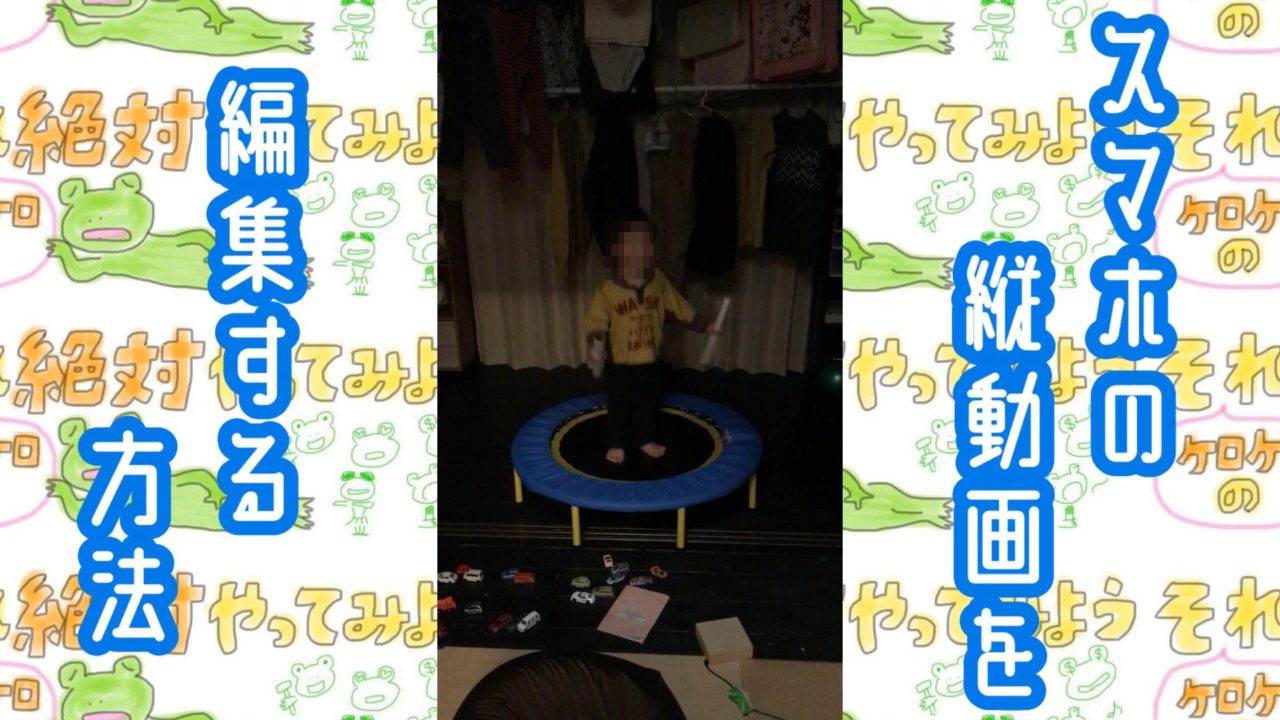こんにちは。ケロケロです。
スマホで撮影した動画…
横向きで撮影すれば、テレビやPCにピッタリの画面サイズ(16:9)です。
動画編集も、何の問題もございません。
だがしかし!
縦向きで撮影した動画の場合、通常通り16:9の画面で動画編集しようとすると、横に大きなスキマが空いてしまいます。
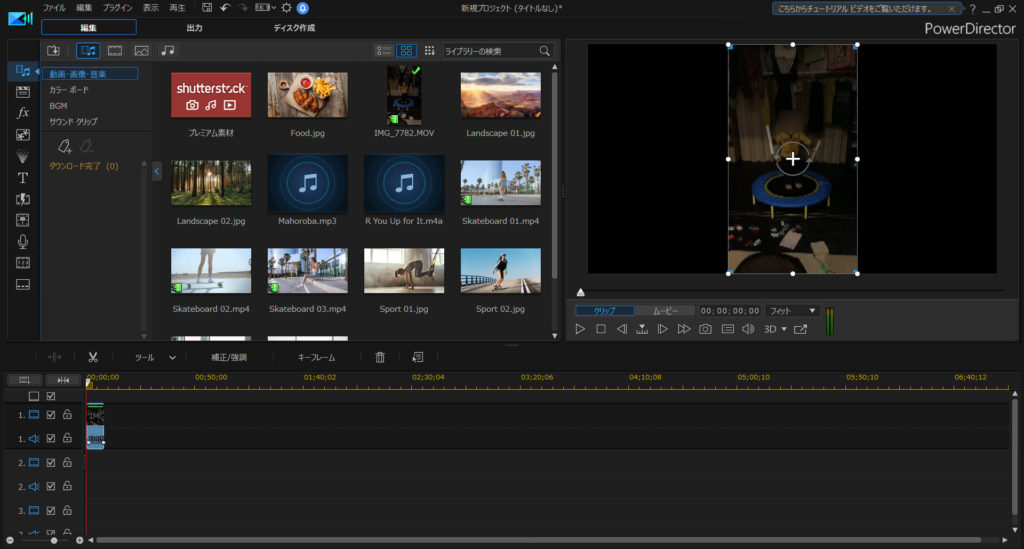
ちょっと分かりにくいですが、スキマ部分が背景色(黒)になっています
これは、横長(16:9)の編集領域に、縦長(9:16)の動画を入れているためですね。
…まぁ、しょうがないか。
と、あきらめていませんか?
スマホで撮影した縦長動画を編集するなら…
編集領域も、縦長にすればイイんです!
動画編集ソフト PowerDirectorを使えば、簡単に縦長・横長を変更できます。
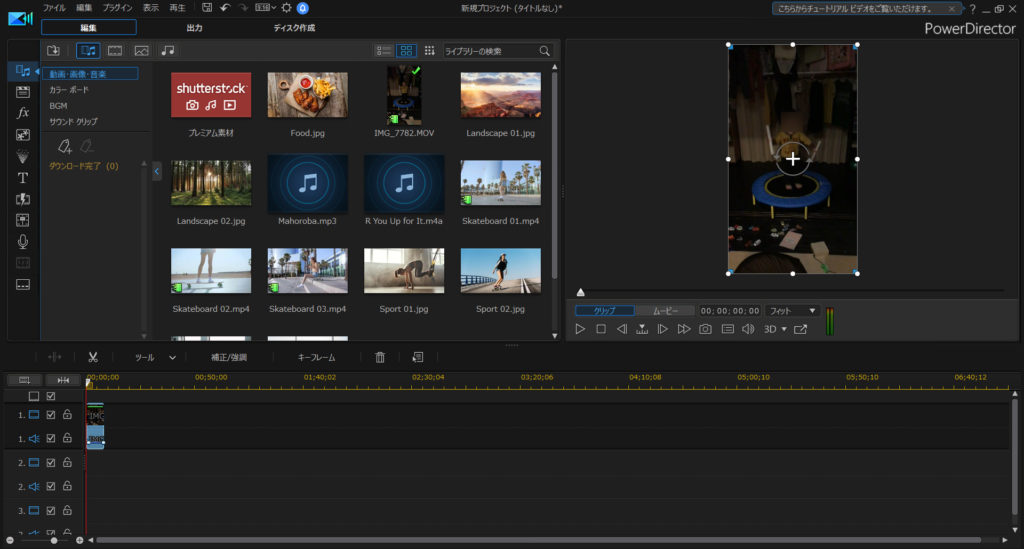
ちょっと分かりにくいですが、編集領域が9:16になっています。
9:16で編集すれば、YouTubeで動画を見た場合、縦画面のままピッタリ収まります。
例えば↓こんな感じで。
…というわけで今回は、以下の内容をまとめます。
- 編集領域を9:16(縦長)にする方法
- 編集したい動画に、9:16(縦長)と16:9(横長)が混在する場合
ぜひ参考にしてみてね。
目次
編集領域を9:16にする方法
やり方は、とっても簡単です。
PowerDirectorを起動して、上部のメニューバーから[プロジェクトの縦横比]を変更すればOK!
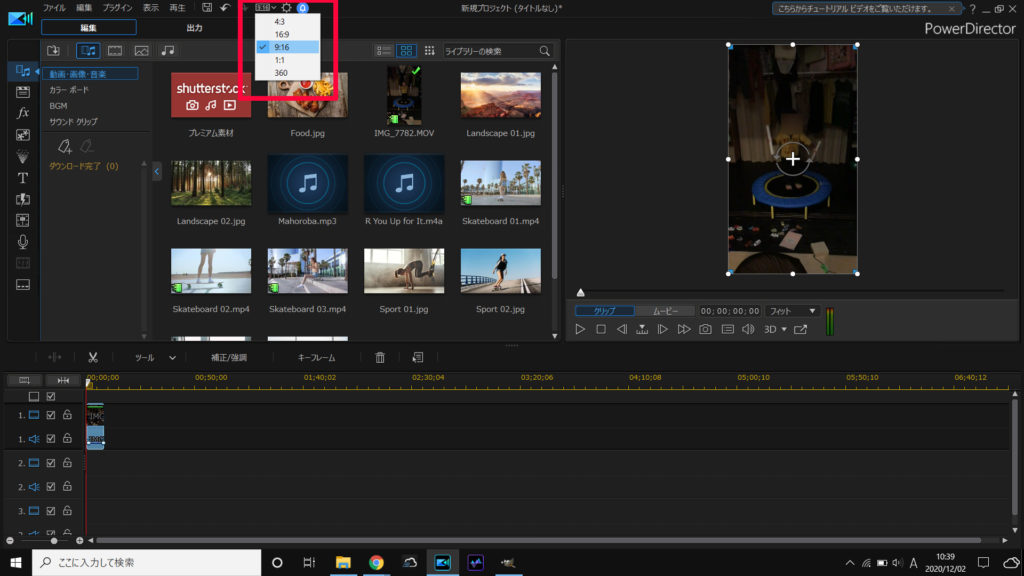
これだけで、編集領域を変更できます。
…ただし、変更する際には、1点だけ注意が必要です。
9:16への変更は、必ず最初にすべし!
縦長・横長の編集領域は、必ず最初に決定しましょう。
編集領域によっては、一部のエフェクトが使えたり使えなかったりします。
途中で変更してしまうと、編集をやり直ししなければならないかもしれません。
編集したい動画に、9:16(縦長)と16:9(横長)が混在する場合
一つの動画だけでなく、複数の動画を編集したい場面もありますよね。
動画を繋げたい場合、トランジションを使うと、エフェクトを使って滑らかにつなげることができます。

縦長(9:16)・横長(16:9)が混在する場合は、横長(16:9)で統一するようにします。
だがしかし!
この場合は、冒頭で説明したように、動画両端にスキマ(黒の背景)が入ります。
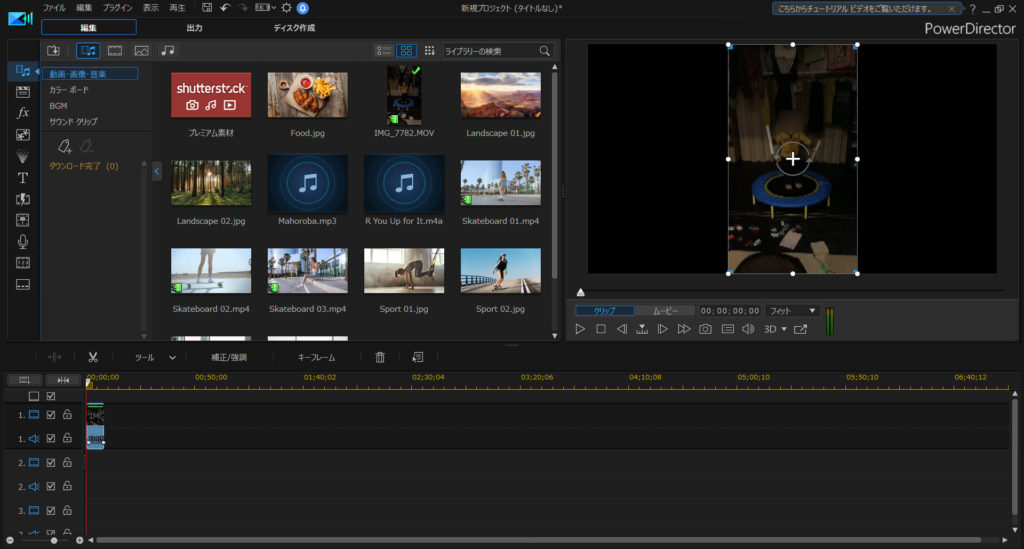
でも…
なるべく背景が地味にならないように、例えば… 以下の方法でフォローしてみます。
1.縦動画を、できるだけ拡大する
まずは、縦動画を許される限り拡大して、なるべく背景のスキマを小さくします。
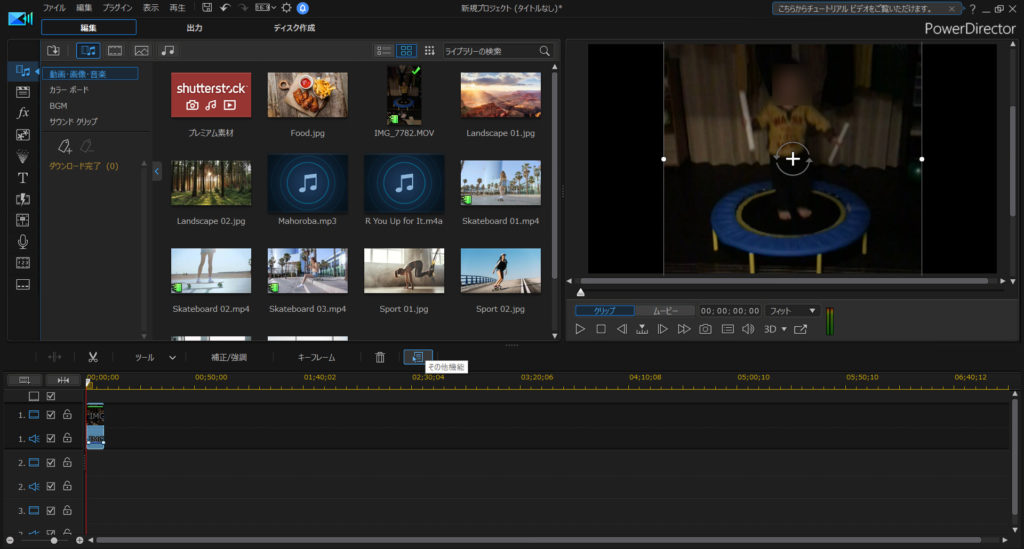
2.スキマ背景を工夫する
背景が黒一色では味気ないので、少し工夫します。
例えば、斜めにループ再生する動画を背景として使う方法があります。
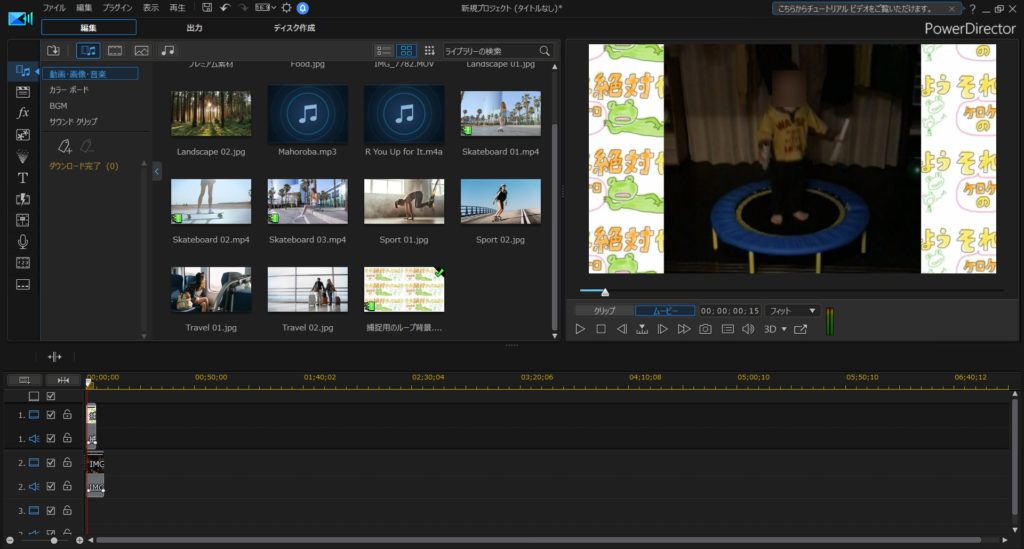

例えば、コチラ↓の動画も縦動画の背景に、斜めループ動画を使っています。
まとめ。縦長動画も編集可能、フォローもできるよ
…というわけで今回は、スマホで撮影した縦長動画の編集方法をまとめました。
PowerDirectorなら、簡単に編集領域を変えることができます。
また、縦長・横長動画が混在する場合でも、工夫すればフォローできます。
PowerDirectorは有料ソフトなので、購入資金は必要ですが… ハッキリ言って、買って損はないです。楽しいので。
30日間の無料試用期間もあります。
PowerDirector、まだ使ったことないなら、ぜひお試しあれ!